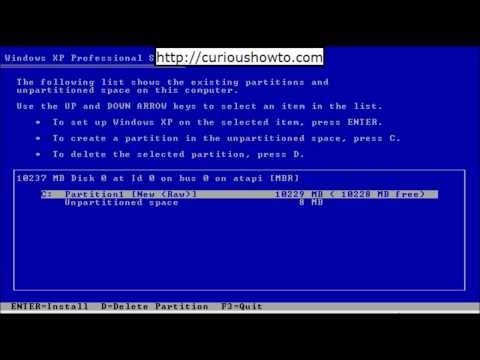यदि आप अपने कंप्यूटर पर स्वयं सिस्टम को फिर से स्थापित करना चाहते हैं, तो आपको प्रशासन को समझने की आवश्यकता नहीं है। सभी क्रियाएं काफी सरलता से की जाती हैं - आपको केवल कुछ कुंजियों को समय पर दबाने की आवश्यकता होती है।

ज़रूरी
कंप्यूटर, विंडोज मल्टीबूट डिस्क।
निर्देश
चरण 1
सुनिश्चित करें कि सिस्टम डिस्क वास्तव में मल्टीबूट है। ऐसा करने के लिए, आपको इसे ड्राइव में डालने की आवश्यकता है। यदि फाइल और फोल्डर वाली विंडो खुलती है, तो डिस्क नहीं है। यदि सिस्टम को स्थापित करने के लिए एक विंडो डेस्कटॉप पर दिखाई देती है, तो मीडिया मल्टीबूट है। इसके बारे में आश्वस्त होने के बाद, सिस्टम की स्थापना के लिए आगे बढ़ें। ऐसा करने के लिए, खुलने वाली विंडो को बंद करें और फिर अपने कंप्यूटर को पुनरारंभ करें। हालाँकि, ऐसा करने से पहले, आपको आवश्यक सभी जानकारी को हटाने योग्य मीडिया में कॉपी करें।
चरण 2
रिबूट के समय, आपको लगातार F9 कुंजी को दबाने की जरूरत है जब तक कि सिस्टम आपको डिस्क से शुरू होने की पुष्टि करने के लिए संकेत न दे। पुष्टि करने के लिए आपके पास तीन सेकंड से अधिक का समय नहीं होगा। इस समय के दौरान, आपको "एंटर" बटन दबाना होगा। बटन दबाने के बाद, मॉनिटर पर एक मेनू दिखाई देगा जिसमें आपको सिस्टम को स्थापित करने के लिए एक विकल्प का चयन करना होगा। कंप्यूटर फिर से चालू हो जाएगा, जिसके बाद आपके सामने एक सेक्शन खुल जाएगा, जहां आप सिस्टम को स्थापित करने के लिए पथ का चयन कर सकते हैं।
चरण 3
विंडो के निचले भाग में दिए गए संकेतों का पालन करते हुए सभी अनुभागों को हटा दें। हटाने के बाद, आवश्यक संख्या में नए विभाजन बनाएं (इस तरह आप हार्ड डिस्क को कई क्षेत्रों में विभाजित करते हैं)। सिस्टम विभाजन के लिए 30 गीगाबाइट की जगह छोड़ दें और इसे ओएस इंस्टॉलेशन असाइन करें। अगला, आपको सिस्टम विभाजन को प्रारूपित करने के कई तरीके पेश किए जाएंगे। सामान्य मोड चुनने के बाद, इंस्टॉलेशन शुरू करें। सेक्टर को फॉर्मेट करने के तुरंत बाद सिस्टम स्वचालित रूप से ओएस स्थापित करना शुरू कर देगा। आपको बस इंस्टॉलेशन के पूरा होने का इंतजार करना होगा। अंत में, आपको उपयोगकर्ता नाम और कंप्यूटर का नाम दर्ज करना होगा, साथ ही अन्य पैरामीटर सेट करने होंगे जिन्हें डिफ़ॉल्ट के रूप में छोड़ा जा सकता है।
चरण 4
ऑपरेटिंग सिस्टम की स्थापना के पूरा होने पर, कंप्यूटर पर आवश्यक ड्राइवर और कोडेक स्थापित करें।